デバイスを変えたら、Photoshopが開かなくなりました。
「Adobe Photoshop®のユーザ名、組織、またはシリアル番号が不完全または無効です。アプリケーションは続行できないため、終了します。」と表示。
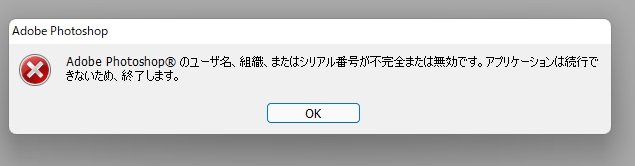
「OK」を押すしかない。
すると、悲しいかなPhotoshopは・・・消えるのであります。

過去の経験を元に色々と触りましたら、結果、Photoshopが起動しました。
先に言いますと、下層に入り込んだプログラムが「アンインストールのみ」で削除できていなかったためでした。
Photoshopシリアル番号の不完全または無効の原因と解決方法
プログラムが動かない時は、パソコンの「再起動」・アンインストール後、再インストールがお決まりのコース。
安易に考えておりましたが「なんと!」アンインストールできないとう事態に。
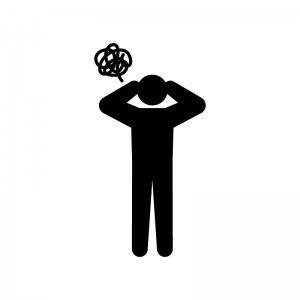
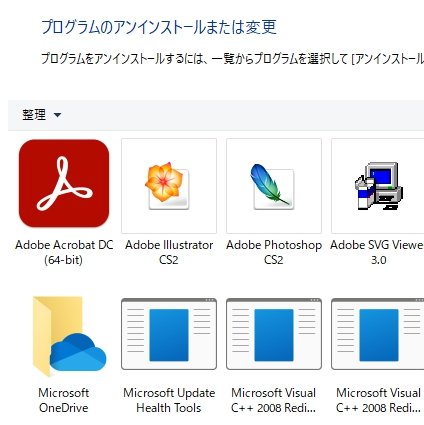
アンインストールしても、コントロールパネルを開くといらっしゃる。
解決までの過程をご説明いたします。
Microsoft トラブルシューティングツールを使う
プログラムのインストールまたは削除がブロックされる問題を解決する
アドビ製品のアプリケーションをアンインストールできなかったり、エラーで処理が完了した後もコントロールパネルのインストールされたPhotoshopがプログラムの一覧から削除されないなどの問題が発生する場合があります。
Photoshopに限らず、 アドビ製品のアプリケーション (Illustratorにも対応)
では開始!

■ 下記のMicrosoft 社 Web サイトにアクセスします。
https://support.microsoft.com/ja-jp/mats/program_install_and_uninstall/ja-jp
■ 「ダウンロードする」をクリック
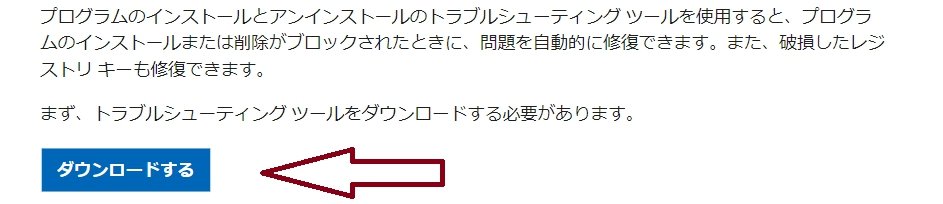
■ とりあえず、デスクトップに保存
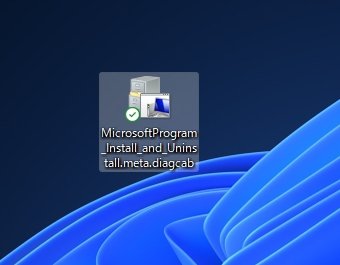
■ ダウンロードした MicrosoftFixit.ProgramInstallUninstall.MATSKB.run.exe ファイルをダブルクリックします。
→「次へ」
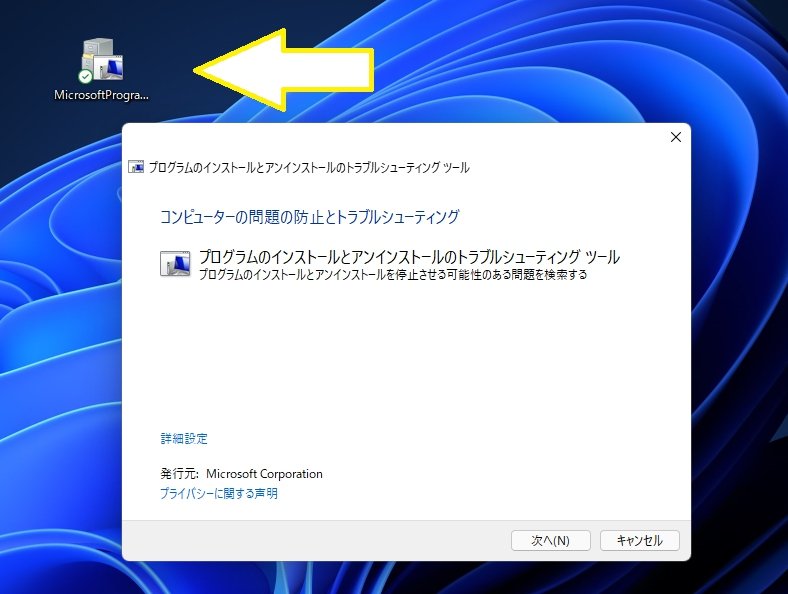
■「アンインストール」をクリック
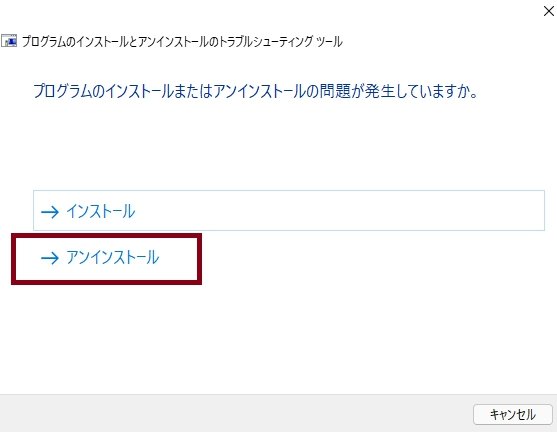
■対象のプログラムを選択します。
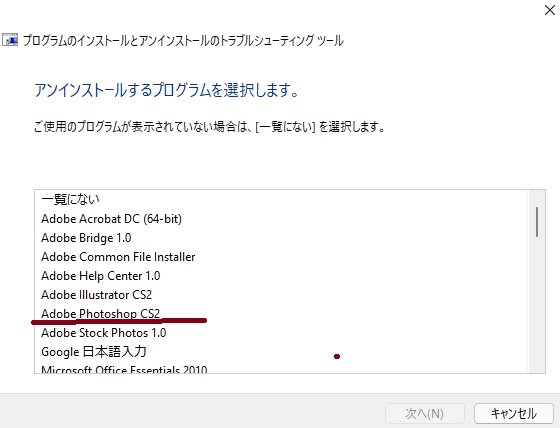
■ 「はい、アンインストールを試行する」をクリック。
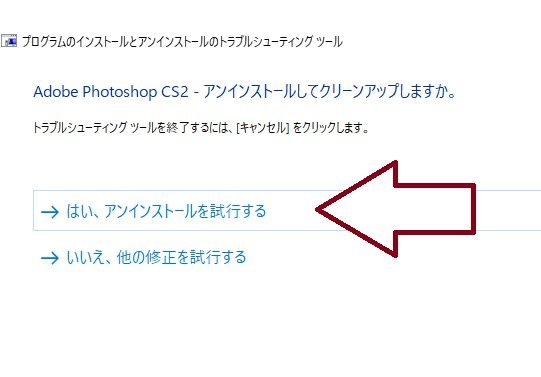
■ 解決中・・・解決中・・・。
10分以上待ちました。
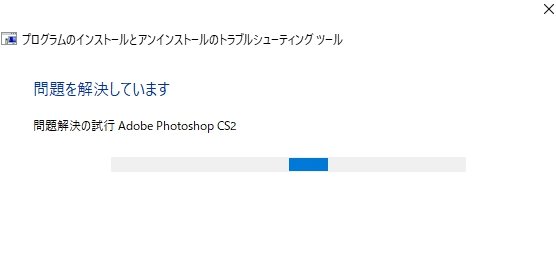
■ トラブルシューティングが完了しました。
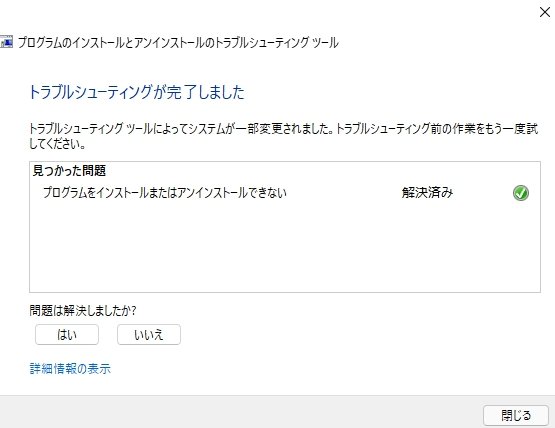
普通は、これで完了となるはず。
Photoshop再インストール がはじかれた!
さて♪やれやれ。
これで再インストールできるかな?
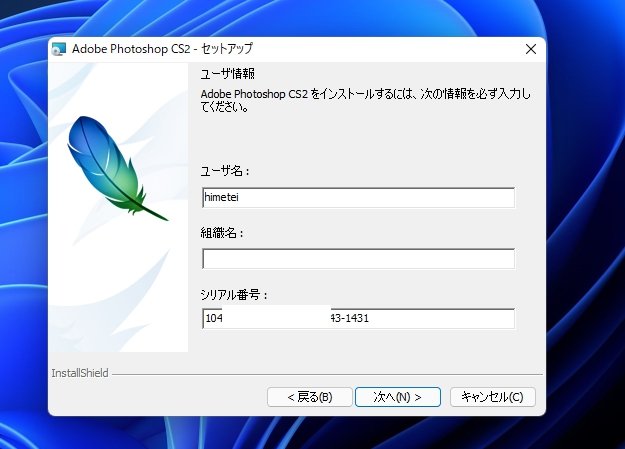
■ところが「削除したはずのプログラムがまだいる」というメッセージ
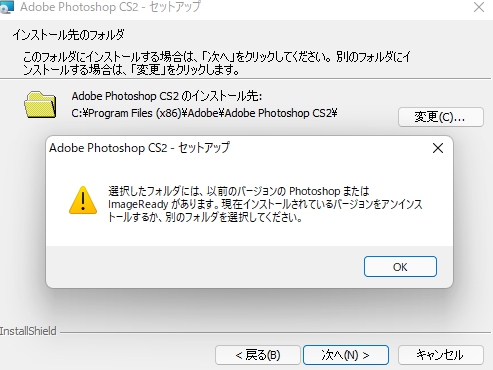
存在しないプログラムはアンインストールできない
■コントロールパネルを開くといらっしゃいました。
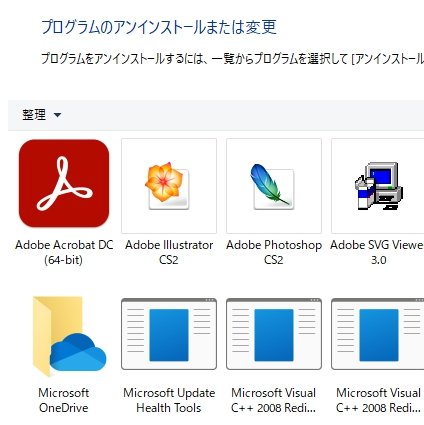
しかも!アンインストールを試みると「存在しないプログラムはアンインストールできない。」と。

■ 表示されているパスを探っていくと
確かに、まだありました。
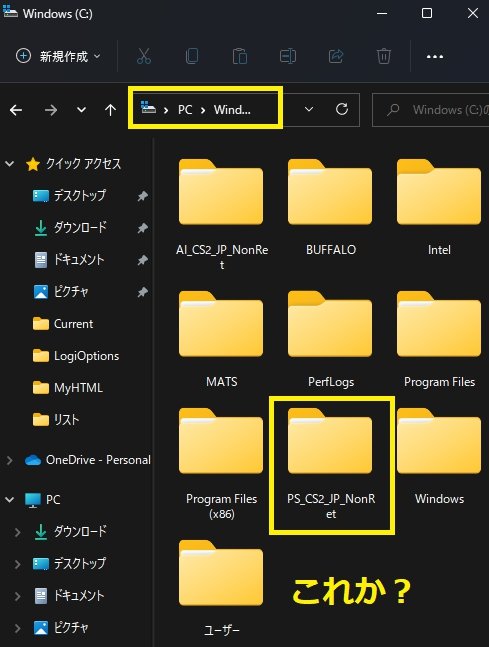
■ 削除します。
■ 再々インストールを試みますが、「別のフォルダを指定」とまた出てくる。
削除しているにもかかわらず「存在するFile」
新しいフォルダを作成してインストール
別のフォルダにインストールすることにしました。
■ 新しいフォルダを作成してインストールさせました。
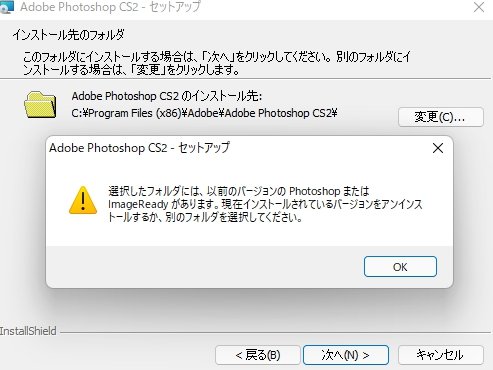
「パス」を元に
「 Adobe 」の中にフォルダを新規作成→インストール
(青色の帯は無視してください。)
つまり
C:¥Program Files(×86)¥Adobe→新規フォルダの中にインストールさせました。
すると「Adobe Photoshop CS2」の名前になります。
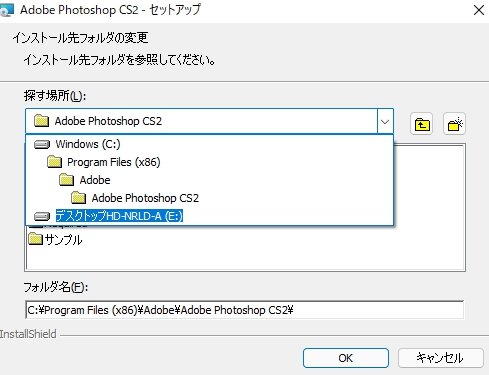
削除しているにもかかわらず「存在するFile」
■ 再度、いらないFileを削除すると、ようやく消えました。

※新しくインストールした方を削除しないようにね。
あとがき
デバイスを変えたり、Windowsをアップデートすると、エラーが出るプログラムがあります。
再起動、アンインストール、再インストールを試してみてうまく行かないときは
表示されているメッセージを読み解くと解決にたどりつけると思います。
今回は、30分くらいで解決できました。
以前なら、丸2日はかかっていました。
なんとなく、解決の辺りをつけれるようになったかもです♪

※2279


